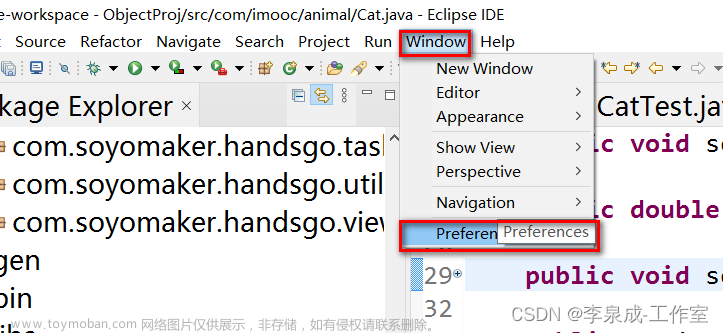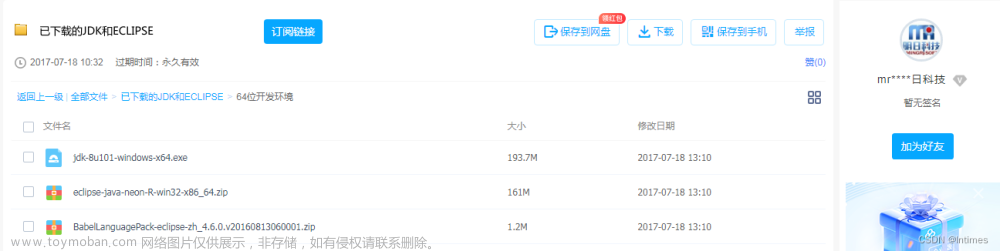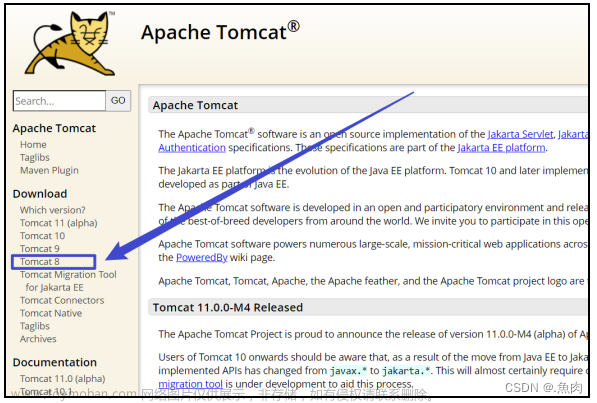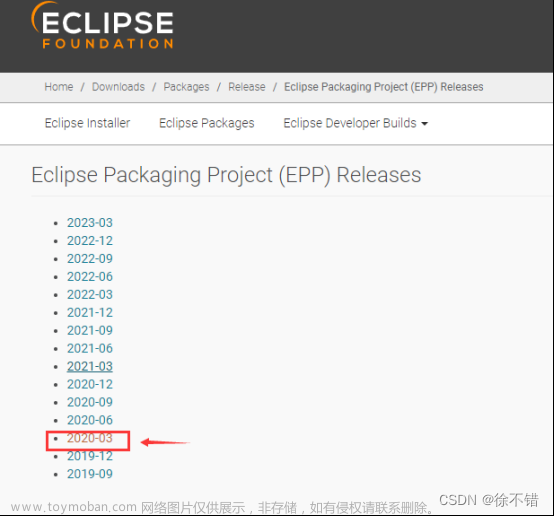本文包括Eclipse下载及安装、Eclipse相关配置、查看对应下载的JDK版本号、下载并安装JDK、生成JRE、配置相关环境变量以及验证安装是否成功
文内将有大量图片详细展示下载及安装步骤,请仔细阅读!
下载Eclipse
Eclipse下载
下载地址
右侧 Download 选择下方箭头这两个哪个都可以
选这个
下载!!
之后会出现一个 打赏 界面 不必理会
可以看到网页的右上角已经开始下载了
Eclipse安装
解压 双击eclipse.exe文件
首次使用会让你设置工作空间 设置一个不是C盘的自己好找到的地方 存放代码
下方这个可选可不选 不选的话后期改变工作空间的时候好操作
接下来是一个欢迎界面
安装成功!
基础配置
设置编码格式
Window --> presences --> General --> workspace --> Text file encoding --> UTF-8
设置自动补充代码
Window --> presences --> Java --> Editor --> Content Assist --> Auto
把键盘上英文字母大小写都输入一遍
设置字体字号
Eclipse->Windows->Preferences->General->Appearance->Colors and Fonts->Java->Java Editor Text Font
与java同级的Basic里面Text Font 也设置一下
自动注释
Window->Preference->Java->Code Style->Code Template->Comments
File节点(文件注释标签)
/**
* @Title: ${file_name}
* @Description: TODO
* @author (这里是你的名字)
* @date ${currentDate:date('yyyy-MM-dd ')}
*/
Types
/**
* @ClassName: ${type_name}
* @Description: TODO
* ${tags}
* @author Emma
* @date ${currentDate:date('yyyy-MM-dd')}
*/
Constructors 构造函数
/**
1. @Title: ${enclosing_type}
2. @Description: ${enclosing_type}
3. ${tags}
4. @author Emma
5. @date ${currentDate:date('yyyy-MM-dd ')}
*/
Methods
/**
* @Title: ${enclosing_method}
* @Description: TODO
* ${tags}
*/
下载JDK
检查Eclipse对应的JDK版本号
- 找到eclipse安装目录
- 找到eclipse.ini文件,用记事本打开
- 查看jdk版本要求,例如requiredJavaVersion=17
检查Eclipse对应的位数
X86表示32位,有X64就表示64位
jdk安装后可以命令行查看版本和位数: java -version 即可显示相关信息
下载JDK
下载地址
选择自己对应的版本号
点击进入后选择对应的下载地址(作者选择的是这个)

安装过程
JDK安装包! get!
双击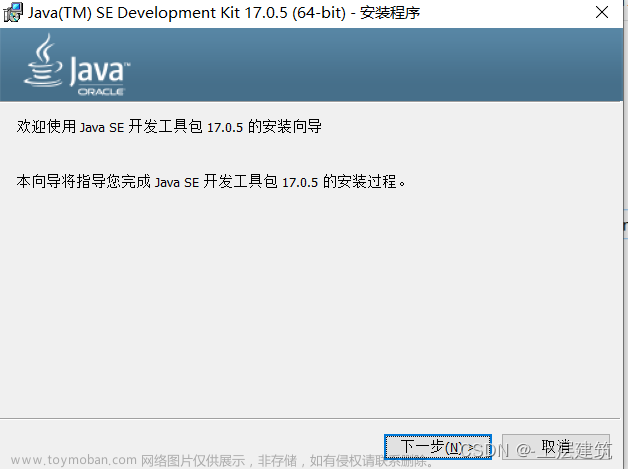
记得更改(路径不要带中文名哦)
改好自己想放的地方后,下一步!
!!! 注意这里!!!
一定记好自己要将JDK存放的位置 后期配置环境变量会用到
注意不要有中文出现在路径里
作者出现了这个问题:
找到 任务管理器
在任务管理器中找到这个东西
右击 结束任务
然后回来点击 重试
安装成功啦!
配置环境变量
打开 环境变量 进行设置
方法一:右击 此电脑 属性 高级系统设置 环境变量
方法二:win+R cmd 输入sysdm.cpl 高级 环境变量
新建JAVA_HOME系统变量
- 找到 系统变量 部分
- 新建
- 变量名 JAVA_HOME
- 变量值 JDK安装位置
- 确定

添加PATH
- 在 系统变量 中 找到 PATH 双击打开
- 删除 C:\Program Files\Common Files\Oracle\Java\javapath 这个
- 新建 添加%JAVA_HOME%\bin
- 依次点击 确定 确定 确定

验证是否已经配置成功
windows+R ,输入cmd
输入:java 然后回车
出现一大堆东西
输入:javac 然后回车
出现一大堆东西
输入:java -version
显示版本号、位数等信息
成功!!
JRE
JDK是开发环境,现在安装的是JRE是运行环境
作者在下载JDK的时候,是17版本,并没有看到JRE的安装过程
由于后续使用到tomcat等的过程中,没有jre会报很多错
所以这里也一起配置好文章来源:https://www.toymoban.com/news/detail-798529.html
生成JRE
- win+R
- cmd
- 输入:cd/d JDK路径
- 输入:bin\jlink.exe --module-path jmods --add-modules java.desktop --output jre
- 返回JDK路径,看到生成出来的JRE啦!


配置jre的环境变量
- 重新找到 环境变量
- 在Path中 新建 %JAVA_HOME%\jre\bin

- 在 系统变量 中新建 变量名为ClassPath
- 变量值为下方代码(直接复制粘贴)
.;%JAVA_HOME%\lib\dt.jar;%JAVA_HOME%\lib\tools.jar;
OK! 至此已经配置完毕啦文章来源地址https://www.toymoban.com/news/detail-798529.html
到了这里,关于【JAVA】Eclipse+JDK+环境配置教程(图片步骤教程)的文章就介绍完了。如果您还想了解更多内容,请在右上角搜索TOY模板网以前的文章或继续浏览下面的相关文章,希望大家以后多多支持TOY模板网!